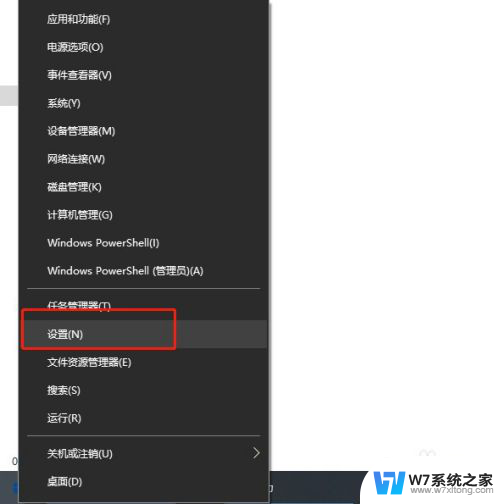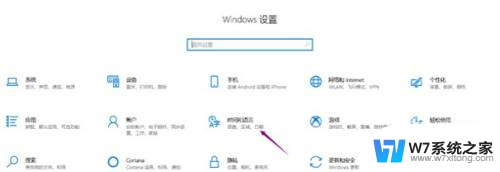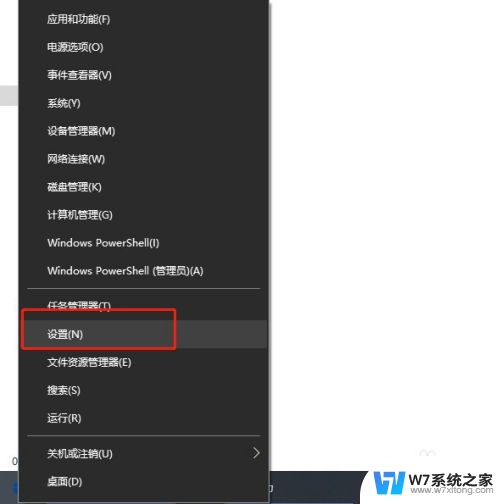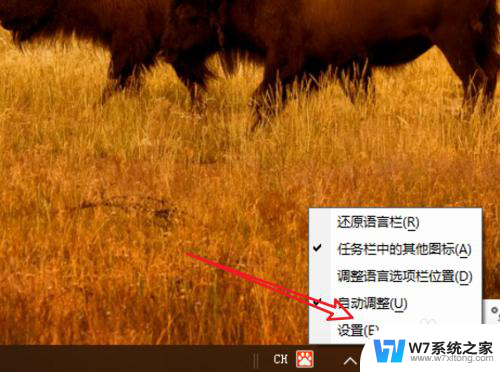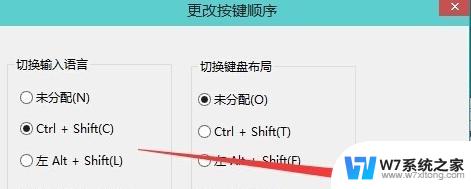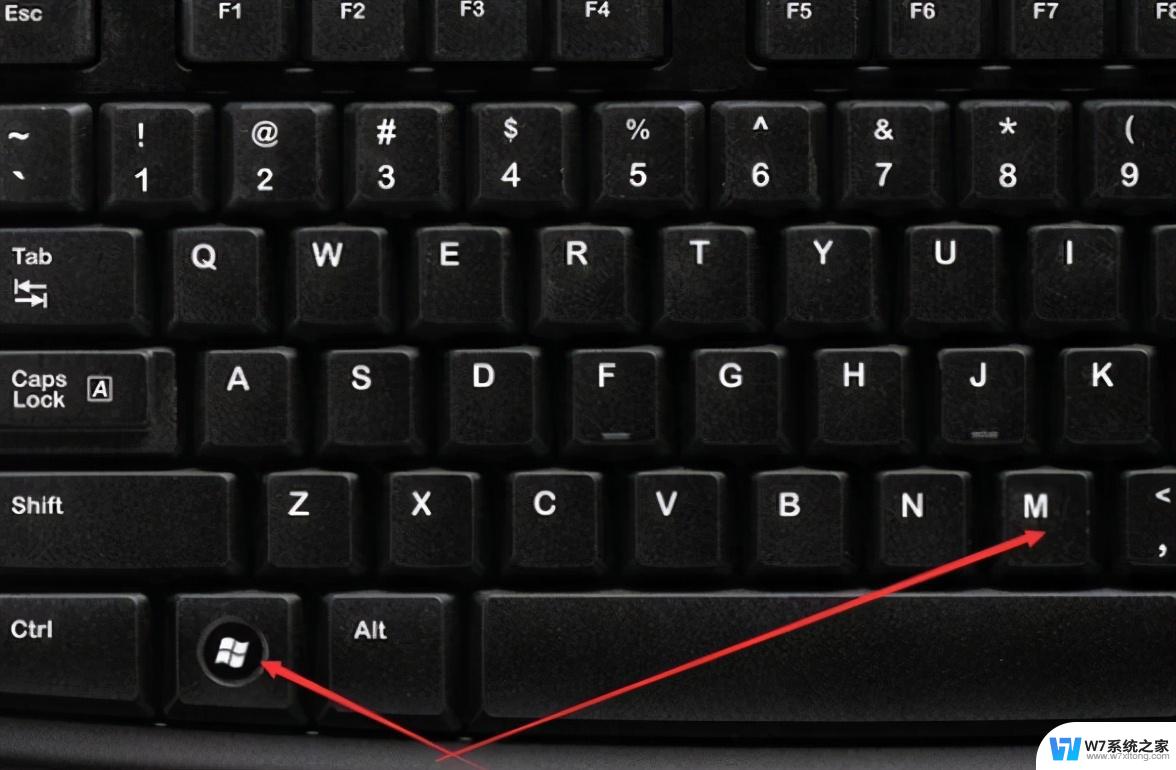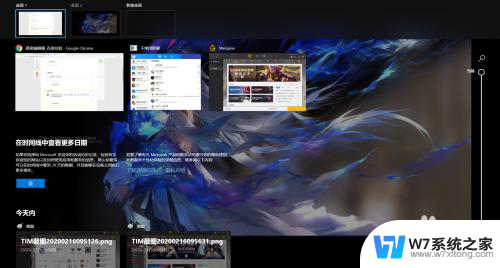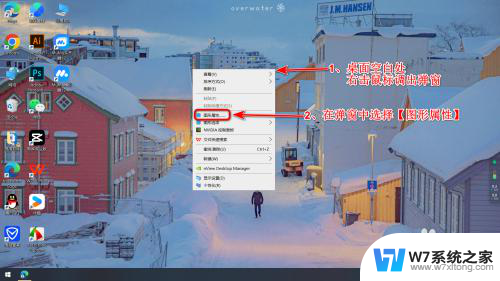win10全角半角切换快捷键设置方法 win10全角半角切换快捷键设置
在使用Win10系统的过程中,经常会遇到需要切换全角和半角状态的情况,为了提高操作效率,我们可以设置快捷键来实现全角半角的快速切换。下面就让我们来了解一下Win10全角半角切换快捷键的设置方法。通过简单的几步操作,就能轻松实现全角半角的快速切换,让你的操作更加便捷和高效。
win10全角半角切换快捷键设置方法
1、按下“ win ”和“ I ”键打开设置窗口。
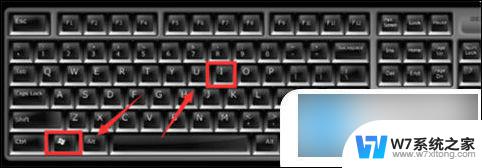
2、设置窗口中,单击“ 时间和语言 ”选项。
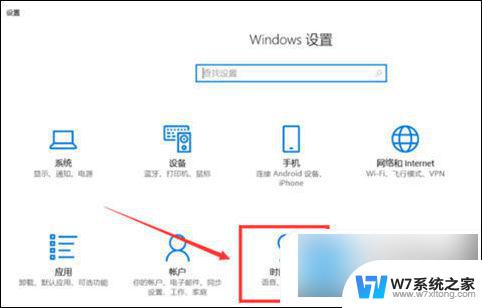
3、打开的页面中,单击“ 区域和语言 ”选项。
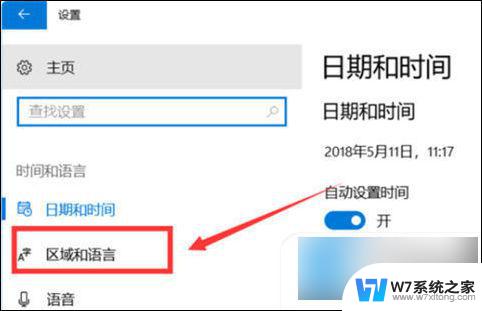
4、单击“ 语言 ”下的“ 中文 ”。
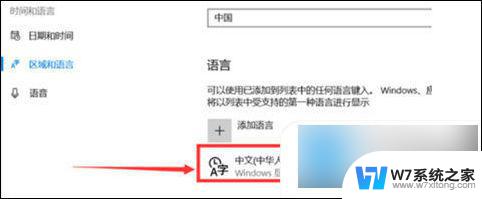
5、在“ 中文 ”展开项中选择“ 选项 ”按钮。
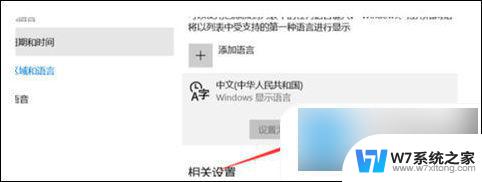
6、单击弹出页面中键盘下的“ 微软拼音 ”。
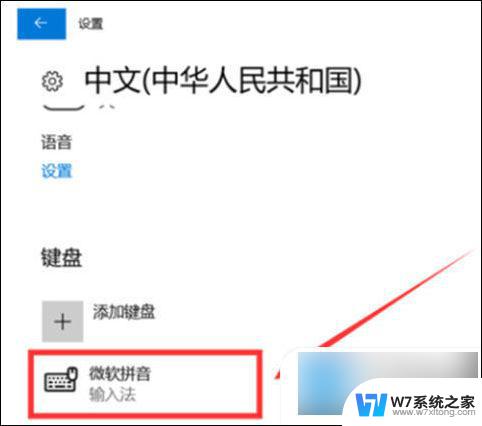
7、在“ 微软拼音 ”的展开项中单击“ 选项 ”按钮。
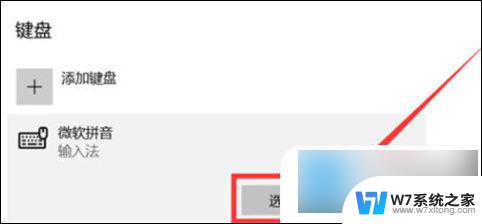
8、“ 微软拼音 ”设置窗口中,单击“ 按键 ”选项。
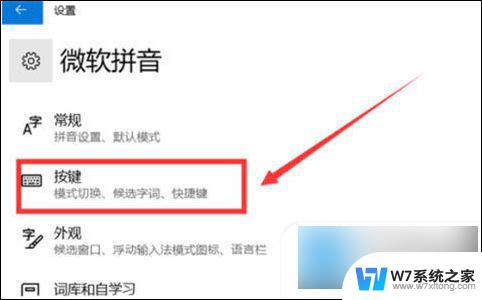
9、将“ 全/半角切换 ”设置为“ shift+空格 ”。
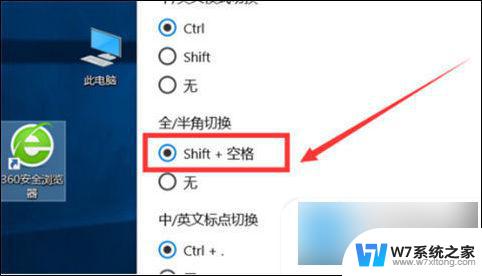
10、设置完成后就能按shift和空格键来切换全角和半角了。
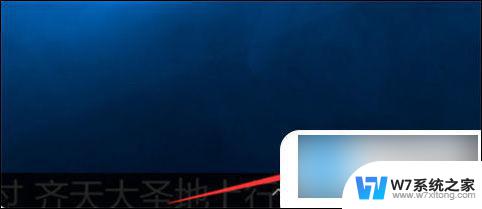
以上就是win10全角半角切换快捷键设置方法的全部内容,还有不懂的用户可以根据小编的方法来操作,希望能够帮助到大家。